Asus F3U, F3KA, F3SV, F3SC, F3K Manual [sv]
...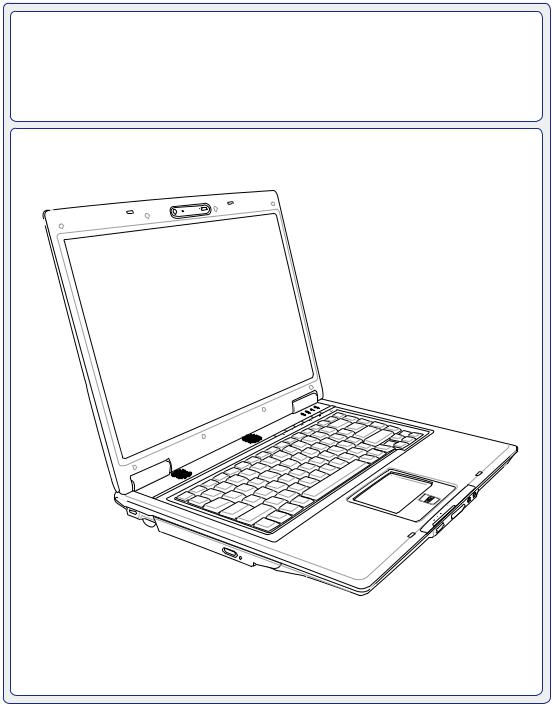
Notebook PC
Användarmanual för hårdvara
Sw3108 / maj 2007

Innehåll
Innehållsförteckning
1. Presentation av Notebook PC
Om den här användarmanualen 6 Anmärkningar om den här manualen 6
Förbered din Notebook PC 9
2. Lära känna delarna
Ovansidan 12 Undersidan 14 Höger sida 16 Vänsta sidan 18 framsidan 19 Baksidan 20
3. Komma igång
Strömsystem 22 Använda elström (AC) 22 Använda batteriström (DC) 23 Batterivård 23 Slå PÅ Notebook PC 24 Power-On Self Test (POST) 24 Kontrollera batteriströmmen 25 Ladda batteriet 26 Strömalternativ 27 Energihanteringslägen 28 Insomning och vila 28 Strömkontroll termikblåsa 28
Speciella funktioner på tangentbordet 29 Färgade snabbtangenter 29 Microsoft WindowsTM tangenter 31 Tangentbord som ett numeriskt tangentbord 31 Tangentbord som markör 31

Innehåll
Innehållsförteckning (Forts.)
Växlar och statusindikatorer 32 Växlar 32 Statusindikatorer 33 Multimedia-kontrollknappar (på utvalda modeller) 35
4. Använda Notebook PC
Pekenhet 38 Använda styrplattan 38 Illustrationer för användning av styrplatta 39 Caring for the Touchpad 40 Automatic Touchpad Disabling 40
Lagringsenheter 41 Expansionskort 41 Optisk lagringsenhet 42 Läsare Flash Memorykort 44 Hårddisk 45 Minne (RAM) 46
Anslutningar 47 Modemanslutning 47 Nätverksanslutning 48 Trådlös LAN-anslutning (på utvalda modeller) 49 Windows trådlöst nätverksanslutning 50 Bluetooth trådlös anslutning (på utvalda modeller) 51 Trusted Platform Module (TPM) (på utvalda modeller) 52 Fingeravtrycksregistrering (på utvalda modeller) 53
3G Watcher program 55
Bilaga
Valfria tillbehör Valfria kontakter
Operativsystem och programvara Ordlista
Deklarationer och säkerhetsföreskrifter Information Notebok PC
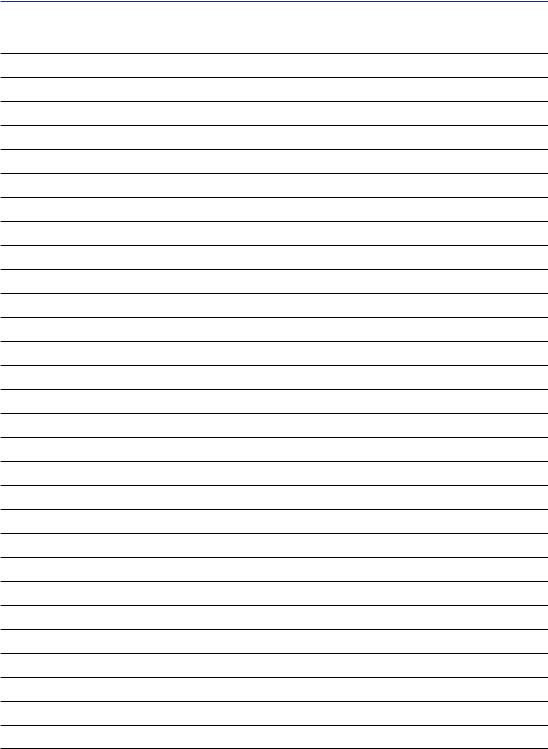
Innehåll
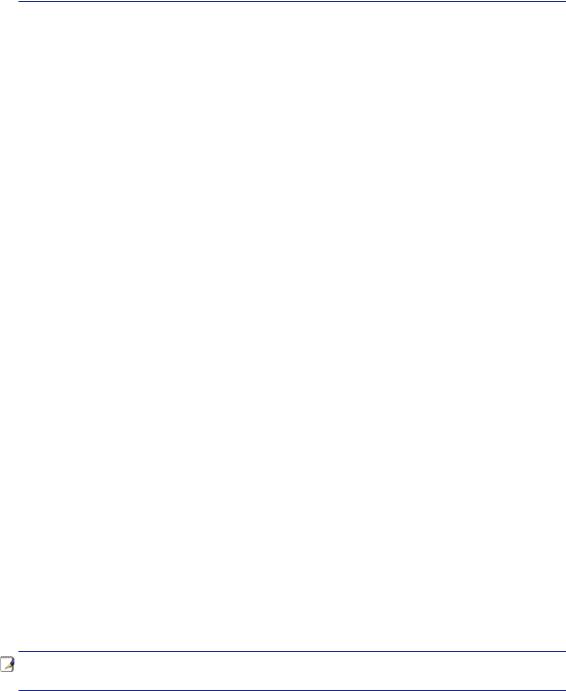
1. Presentation av Notebook PC
Om den här användarmanualen
Anmärkningar om den här manualen
Säkerhetsföreskrifter
Förbered din Notebook PC
ANMÄRKNING: Foton och ikoner i den här manualen används endast i illustrativt syfte och visar inte var som egentligen används i själva produkten.
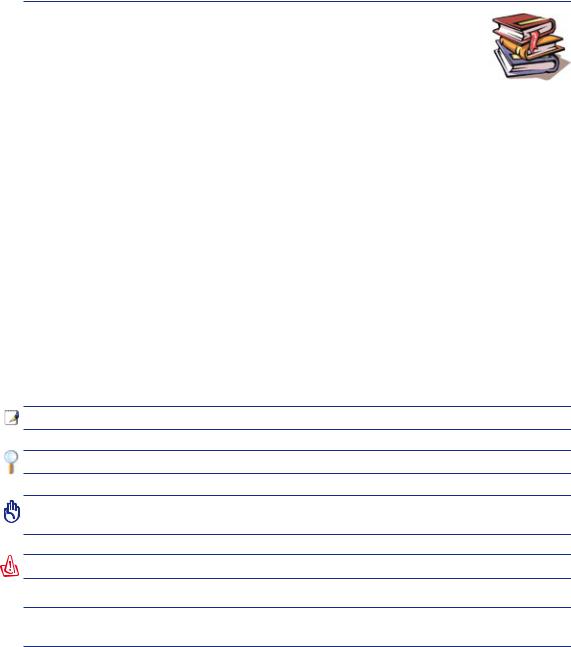
1 Presentation av Notebook PC
Om den här användarmanualen
Du läser just nu användarmanualen för Notebook PC. Den här användarmanualen innehåller information om de olika delarna i Notebook PC och hur du använder dem. Användarmanualen består av följande huvuddelar:
1.Presentation av Notebook PC
Presenterar dig för Notebook PC och den här användarmanualen.
2.Lära känna delarna
Informerar dig om komponenterna i Notebook PC.
3.Komma igång
Ger information om hur du kommer igång med Notebook PC.
4.Använda Notebook PC
Informerar om hur du använder komponenterna i Notebook PC.
5.Bilaga
Presenterar dig för alternativa tillbehör och ger ytterligare information.
Anmärkningar om den här manualen
Några anmärkningar och varningar i fetstil används genom hela vägledningen för att du ska läsa igenom dem ordentligt kunna slutföra en del uppgifter på ett säkert och komplett sätt. De här anmärkningarna har olika grader av vikt, enligt beskrivning nedan:
< > [ ]
ANMÄRKNING: Tips och information för speciella situationer.
TIPS: Tips och nyttig information för att slutföra uppgifter.
VIKTIGT! Livsviktig information som måste följas för att undvika skada på data, komponenter och personer.
VARNING! Viktig information som måste följas för ett säkert utförande.
Text inom < > eller [ ] representerar en tangent på tangentbordet. Tryck alltså inte tecknen < > eller [ ] tillsammans med de inneslutna bokstäverna.
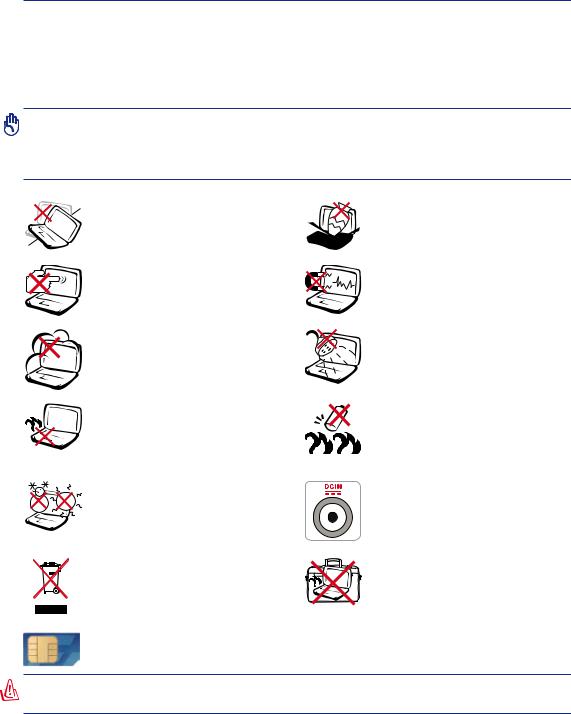
Presentation av Notebook PC 1
Säkerhetsföreskrifter
Följande säkerhetsföreskrifter kommer att förlänga livslängden på Notebook PC. Följ alla föreskrifter och instruktioner. Hänvisa all service till kvalificerad personal, förutom det som står beskrivet i den här manualen. Använd inte skadade elsladdar, tillbehör eller annan kringutrustning. Använd inte starka lösningsmedel som tinner, bensin eller andra kemikalier på eller i närheten av ytan.
VIKTIGT! Koppla bort elsladden och ta bort batterierna innan rengöring. Torka av
Notebook PC genom att använda en ren trasa av naturfiber eller sämsskinn, fuktad med en rengöringslösning utan slipmedel och några droppar varmt vatten, och ta bort ytterligare fuktighet med en torr trasa.
Placera INTE apparaten på ojämn eller ostadig arbetsyta. Anlita service om höljet har skadats.
Tryck eller vidrör INTE skärmpanelen. Placera inte intill små saker som kan rispa eller komma in i notebookdatorn.
Utsätt INTE för smutsiga eller dammiga miljöer. Använd INTE vid gasläcka.
Ha inte Notebook PC i ditt knä eller på någon annan del av kroppen för att undvika att utsättas för värmeexponering som kan ge obehag eller skador.
SÄKERHETSTEMP: Den här notebookdatorn ska användas i miljöer med lämplig temperatur mellan 5°C och 35°C.
Placera eller tappa INTE objekt på notebookdatorn, och för inte in främ-
 mande objekt i den.
mande objekt i den.
Utsätt INTE för starka magnetiska eller elektriska fält.
Utsätt INTE eller använd intill vätska, regn eller fukt.Använd INTE modemet under elektriska stormar.
Batterisäkerhetsvarning:
Kasta inte batterierna i elden. Kortslut inte spänningsterminalerna. Demontera inte batteriet.
MÄRKDATA INMATNING: Se etiketten med märkdata under Notebook PC:n för att se till att din strömadapter överensstämmer med märkdatan.
K a s t a i n t e N o t e b o o k P C i |
Bär inte eller täck över en Notebook |
hushållssoporna. Kontrollera de |
PC när den är påslagen med något |
lokala bestämmelserna för avyttring |
material, t.ex. en väska eftersom det |
av elektroniska produkter. |
reducerar luftcirkulationen. |
Modellermed3G(1):Producerarradiovågsutsändningarsomkanorsakaelektriskastörningarochmåste användas på platser där sådana enheter inte är förbjudna. Vidta försiktighetsåtgärder vid användande.
VARNING! 3G funktionen måste stängas AV i områden där eventuella explosiva ångor finns såsom bensinstationer, kemiska lagringsdepåer och där sprängning pågår.
(1) (Se slutet av avsnitt 4 för definition)
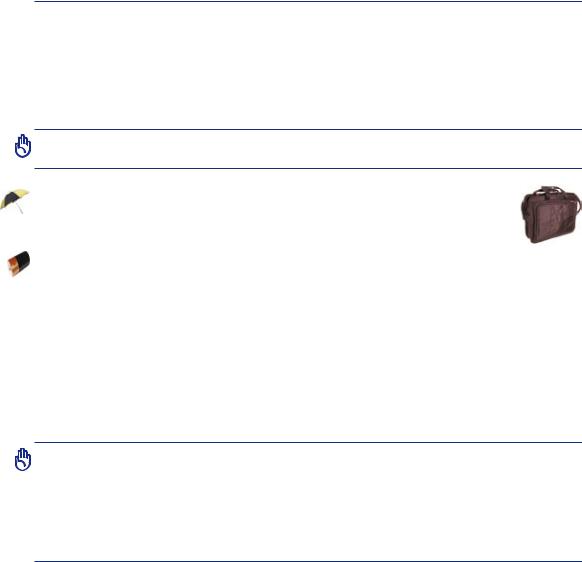
1 Presentation av Notebook PC
 Transportföreskrifter
Transportföreskrifter
För att förbereda Notebook PC för transport ska du stänga AV den och koppla ur all extern kringutrustning för att förhindra skada på kontakterna. Hårddiskens huvud dras in när strömmen är AV för att förhindra rispning av ytan på hårddisken under transport. Du ska därför inte transportera Notebook PC när strömmen fortfarande är PÅ. Stäng skärmpanelen och kontrollera att den är säkert fastsatt i stängningsläget för att skydda tangentbordet och skärmpanelen.
VIKTIGT! Ytbeläggningen bucklas lätt om den inte tas om hand ordentligt. För försiktig med att inte gnugga eller skrapa ytorna på Notebook PC när du transporterar den.
Täck din Notebook PC
Du kan köpa en valfri bärväska för att skydda den från smuts, vatten, stötar och repor.
Ladda dina batterier
Om du ska använda batteriström ska du kontrollera att batterierna samt reservbatterier är fullt laddade innan du åker iväg på längre resor. Kom ihåg att strömadaptern laddar batterierna så länge som den är inkopplad i datorn som en elströmkälla. Var medveten om att det tar mycket längre tid att ladda batterierna när Notebook PC är i bruk.
 Försiktighetsåtgärder vid flygning
Försiktighetsåtgärder vid flygning
KontaktadittflygbolagomduvillanvändaNotebookPCpåflygplanet.Deflestaflyglinjerharrestriktioner mot att använda elektroniska apparater. De flesta flygbolag tillåter endast användning av elektronisk utrustning mellan och inte under start och landning.
VIKTIGT! Det finns tre huvudtyper av flygplatssäkerhetsapparater: Röntgenmaskiner
(används på föremål som placeras på rullande band), magnetiska detektorer (används på personer som går genom säkerhetskontrollen) och magnetiska stavar (handhållna apparater som används på personer eller enstaka föremål). Du kan skicka din Notebook
PC och disketter genom flygplatsens röntgenmaskiner. Det är dock rekommenderat att du avstår från att skicka din Notebook PC eller disketter genom flygplatsens magnetiska detektorer eller att de utsätts för magnetiska stavar.
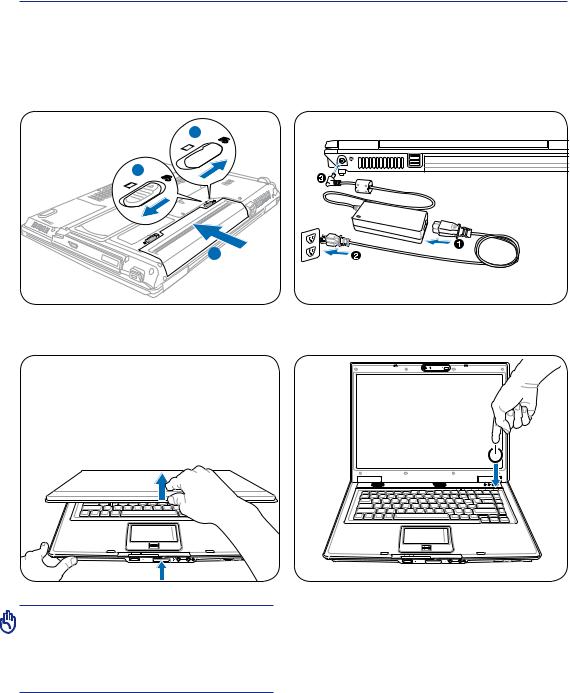
Presentation av Notebook PC 1
Förbered din Notebook PC
Det här är bara snabba instruktioner för användning av din Notebook PC. Läs följande sidor för detaljerad information om hur du använder din Notebook PC.
1. Installera batterierna |
2. Anslut elströmadaptern |
3
2-
1
2-
2
3. Öppna skärmpanelen |
4. Sätt PÅ Notebook PC |
VIKTIGT! När du öppnar den, avstå från att tvinga ner skärmpanelen på bordet, annars kan gångjärnen gå sönder! Lyft aldrig upp Notebook PC: n i skärmpanelen!
PUSH
Strömbrytaren sätter på PÅ och stänger AV Notebook PC, eller sätter Notebook PCn i viloeller standbyläge. Strömbrytarens egenskaper kan ställas in i Windows kontrollpanel > Strömalternativ>
Systeminställningar.
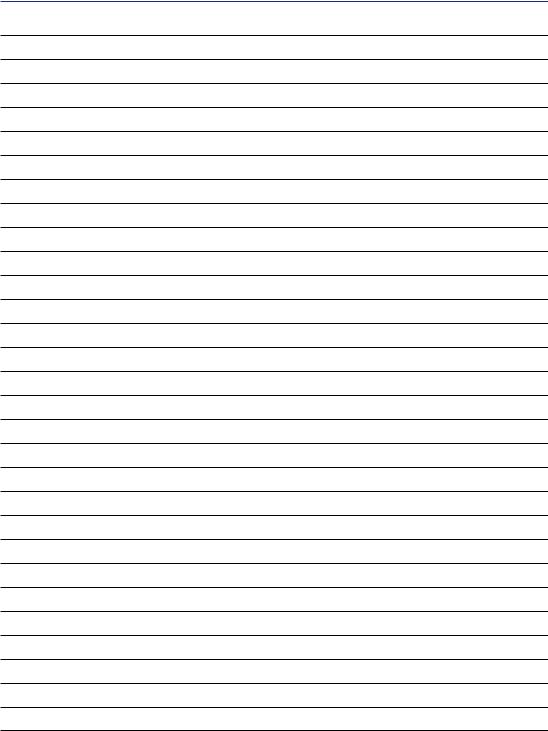
1 Presentation av Notebook PC
10
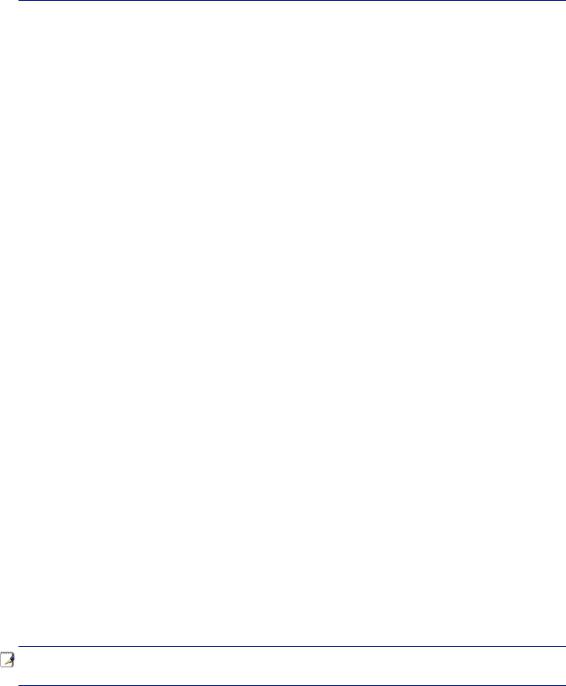
2. Lära känna delarna
De grundläggande sidorna hos Notebook PC
ANMÄRKNING: Foton och ikoner i den här manualen används endast i illustrativt syfte och visar inte var som egentligen används i själva produkten.
11
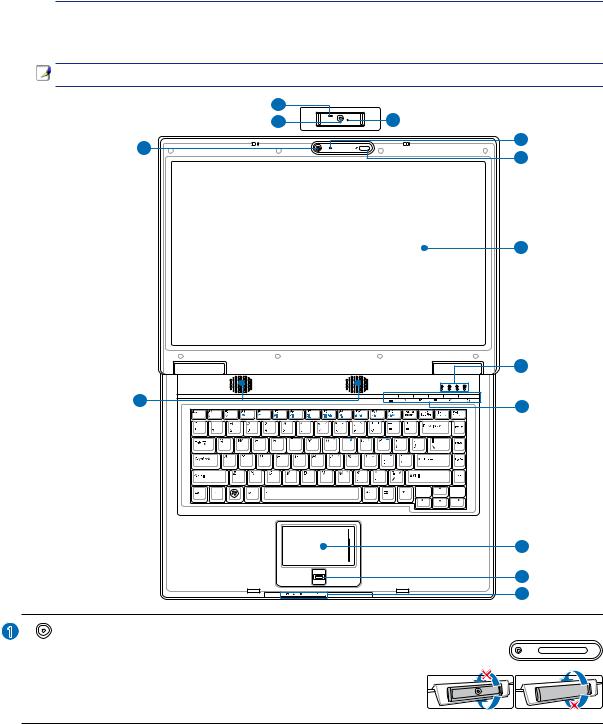
2 Lära känna delarna
Ovansidan
Se diagrammet nedan för att identifiera komponenterna på denna sida av Notebook PC.
ANMÄRKNING: Tangentborden är olika för olika länder.
2 |
(Kameratyp beroende på modell) |
1 |
3 |
1 |
3 |
|
4 |
||
|
5
|
6 |
11 |
7 |
8
9
1 |
Fler-position eller Fast kamera (beroende på modell) |
|
|
Den inbyggda kameran möjliggör bildtagande eller videoinspelning. Kan användas |
|
|
med röstkonferens och andra interaktiva applikationer. |
|
|
VARNING: Fler-positionskameran kan riktas framåt eller bakåt |
|
|
men kan endast snäppas över via botten. Vrid inte kameran up- |
Front |
påt över 35 grader.
10
Back
12
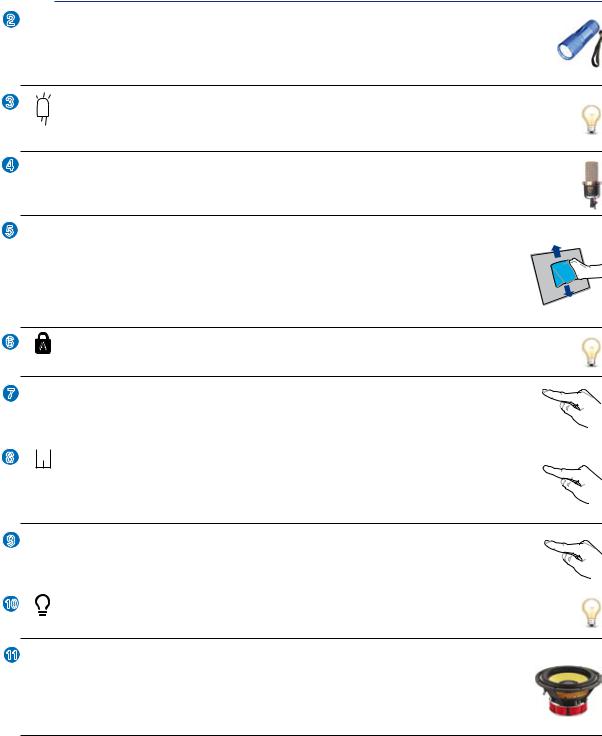
2
3
4
5
6
7
Lära känna delarna 2
 Tangentbord LED-lampa (på utvalda modeller)
Tangentbord LED-lampa (på utvalda modeller)
LED-lampan som är monterad på multi-positionskameran gör det möjligt för användare att lysa upp tangentbordet I syfte att kunna skriva I mörkret eller för att använda kameran I mörker. Använd [Fn B] för att aktivera / avaktivera lampan.
Kameraindikator
Kameraindikatorn visas när den inbyggda kameran används. Kameran kan vara automatiskt aktiverad av dess programvara.
 Mikrofon (Built-in)
Mikrofon (Built-in)
Den inbyggda monomikrofonen kan användas för videokonferens, röstinläsningar eller enkla ljudinspelningar.
 Skärmpanel
Skärmpanel
Funktionerna för skärmpanelen är samma som för en skrivbordsskärm. Notebook PC använder en aktiv matris TFT LCD, som tillhandahåller utmärkta tittaregenskaper, som de man får från skrivbordsskärmar. Till skillnad från skrivbordsskärmar producerar inte LCD-panelen någon strålning eller flimmer, vilket är skonsamt för ögonen. Använd en mjuk trasa utan kemisk vätska (använd vanligt vatten om det är nödvändigt) för att tvätta skärmpanelen.
Statusindikatorer (ovansidan)
Statusindikatorer återger olika hårdvaru-/programförhållanden. Se indikatordetaljer i avsnitt 3.
 Snabbtangenter
Snabbtangenter
Snabbtangenter låter dig starta program som används ofta med bara ett knapptryck. Detaljerad beskrivning finns i del 3.
8 |
|
|
Styrplatta och knappar |
|
|||
|
Styrplattan med sina knappar är en pekenhet som tillhandahåller samma funktioner som en  skrivbordsmus. En programvarukontrollerad bläddringsfunktion är tillgänglig efter att ha installerat den inkluderade styrplattan som möjliggör enkel Windowseller webbnavigering.
skrivbordsmus. En programvarukontrollerad bläddringsfunktion är tillgänglig efter att ha installerat den inkluderade styrplattan som möjliggör enkel Windowseller webbnavigering.
9  Fingeravtrycksläsare (på utvalda modeller)
Fingeravtrycksläsare (på utvalda modeller)
Fingeravtrycksläsare möjliggör användning av säkerhetsprogram som använder ditt fingeravtryck som identifieringsnyckel.
10 |
Statusindikatorer (framsidan) |
Statusindikatorer återger olika hårdvaru-/programförhållanden. Se indikatordetaljer i avsnitt 3.
11 
 Audiohögtalarsystem
Audiohögtalarsystem
Det inbyggda stereohögtalarsystemet gör det möjligt för dig att lyssna på ljud utan ytterligare tillbehör. Multimedialjudsystemet kännetecknas av en integrerad digital ljudkontroll som producerar rikt, vibrerande ljud (resultatet förbättras med externa stereohörlurar eller –högtalare). Ljudfunktionerna kontrolleras genom mjukvara.
13
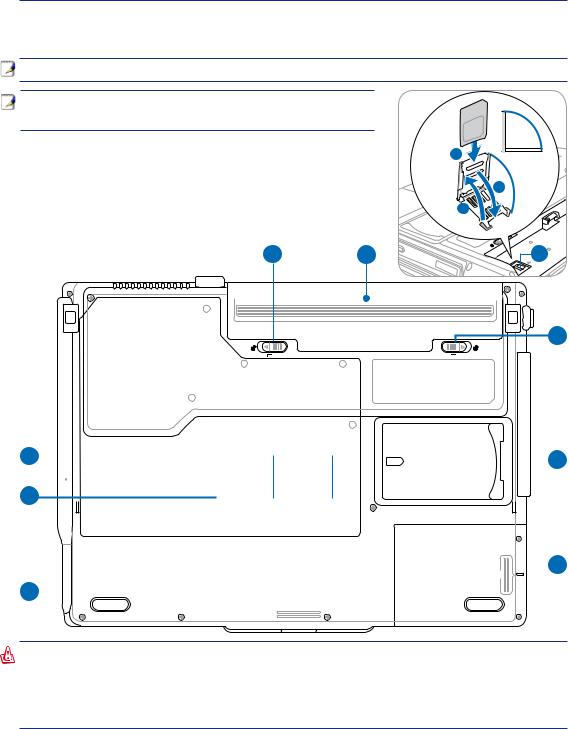
2 Lära känna delarna
Undersidan
Se diagrammet nedan för att identifiera komponenterna på denna sida av Notebook PC.
ANMÄRKNING: Undersidan kan variera i utseende beroende på modell.
ANMÄRKNING: Storleken på batteripaketet kan variera beroende på modell.
|
|
B |
|
|
|
|
|
C |
|
|
A |
1 |
2 |
9 |
3
-2 |
-1 |
8

 4 7
4 7 






 5 6
5 6




VARNING! Undersidan på Notebook PC kan bli mycket het. Var försiktig när du hanterar Notebook PC när den är i drift eller nyligen har varit i drift. Höga temperaturer är normalt under laddning eller drift. Använd den inte på mjuka underlag såsom sängar eller soffor eftersom ventilationen kan blockeras. HA INTE NOTEBOOK PC I DITT KNÄ ELLER PÅ ANDRA DELAR AV KROPPEN FÖR ATT UNDVIKA BRÄNNSKADOR.
14
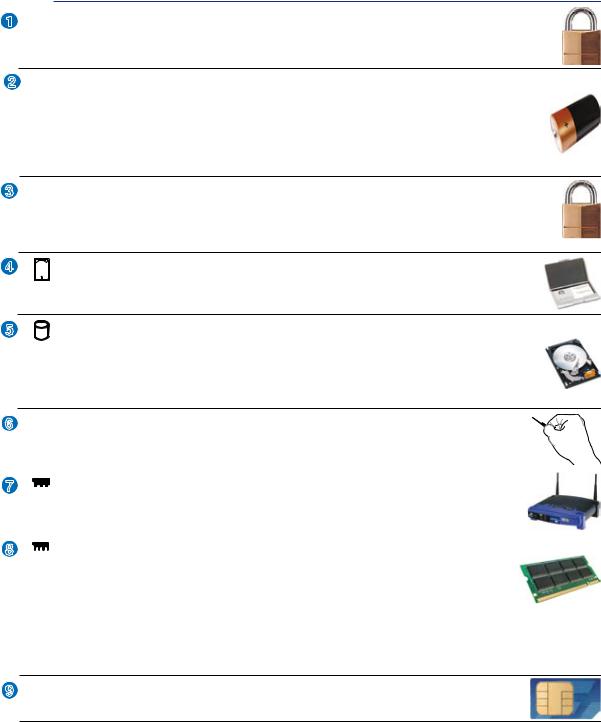
Lära känna delarna 2
1  Batterilås - fjäder
Batterilås - fjäder
Fjädern till batterilåset används för att hålla batteriet på plats. När batteriet förs på plats kommer den automatiskt att låsas fast. För att ta bort batteriet måste fjäderlåset hållas i upplåsningsläget.
2  Batteripack
Batteripack
Batteripaketet laddas automatiskt när den bärbara datorn är ansluten till elnätet och levererar energi till den bärbara datorn när elnätet inte är anslutet. Det här möjliggör användning när du tillfälligt förflyttar dig mellan platser. Batteritiden varierar beroende på användning och beroende på specifikationer för den här Notebook PC. Batteriet kan inte demonteras utan måste köpas som en enskild enhet.
3  Batterilås - manuellt
Batterilås - manuellt
Det manuella batterilåset används för att hålla batteriet på plats. Flytta det manuella låset till upplåsningsläget för att föra in eller ta bort batteriet. Flytta det manuella låset till låsläget efter att batteriet satts på plats.
4 Namnkorthållare
Notebook PC har ett namnkorthållare fastklistrad i botten av Notebook PC, för att fästa identifikationsinformation om användaren om Notebook PC hittas av någon annan.
5 Hårddiskutrymme
Hårddisken är säkert placerad i ett utrymme. Uppsök ett auktoriserat servicecenter eller återförsäljare för information uppgraderingar för hårddiskenhet till din Notebook PC. Köp endast hårddiskenheter från auktoriserade återförsäljare av den här Notebook PCn för att vara säker maximal kompatibilitet och pålitlighet.
6 

 Nedstängningsknapp (Akut)
Nedstängningsknapp (Akut)
I händelse av att ditt operativsystem inte kan stänga AV ordentligt eller starta om kan nedstängningsknappen tryckas in med ett uträtat gem, för att stänga ner Notebook PC.
7 |
Trådlöst LAN (WLAN) avdelning |
WLAN-facket är till för installation av ett trådlöst nätverkskort för att trådlöst kunna ansluta till en accesspunkt eller andra trådlösa nätverksenheter.
8 |
Minnesutrymme (RAM) |
Minnesutrymmet tillhandahåller expansionsmöjligheter för ytterligare minne. Ytterligare minne ökar applikationsprestandan, genom att minska hårddiskåtkomst. BIOS upptäcker automatiskt mängden minne i systemet och konfigurerar CMOS efter detta under POST
(Power-On-Self-Test)-processen. Ingen installation av hårdvara eller programvara (inkluderat BIOS) krävs efter att minnet har installerats. Besök ett auktoriserat servicecenter eller –återförsäljare för information om minnesuppgraderingar för din Notebook PC. Inhandla endast expansionsmoduler från auktoriserade återförsäljare av den här Notebook PC:n för att säkerställa maximal kompatibilitet och reliabilitet.
9  SIM Kortfack (på utvalda modeller)
SIM Kortfack (på utvalda modeller)
SIM-kortfacket tillåter inmatning av ett mobilt SIM-kort för 3G-funktioner.
15
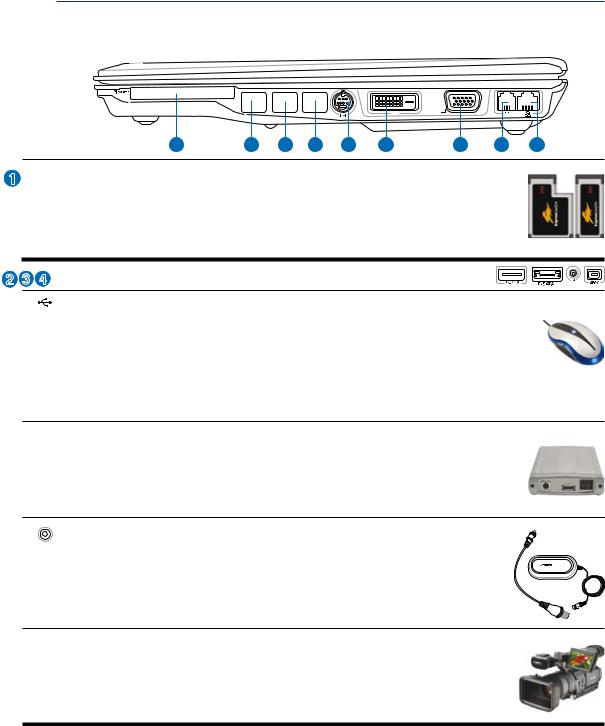
2 Lära känna delarna
Höger sida
Se diagrammet nedan för att identifiera komponenterna på denna sida av Notebook PC.
DVI
1 |
2 |
3 |
4 |
5 |
6 |
7 |
8 |
9 |
1  Expansionsport
Expansionsport
En 26 pin expresskortfack finns tillgängligt för ett ExpressCard/34 mm eller ett ExpressCard/54 mm expansionskort. Expansionsporten tillhandahåller en lättanvänd dockningslösning för kringutrustning för skrivbord och andra tillbehör, genom en enda kontakt. (Inte kompatibla med tidigare PCMCIA-kort.)
2 3 4 Dessa portars tillgänglighet beror på modell.
2.0 USB-port (2.0/1.1)
Den universella seriebussen är kompatibel med USB 2.0 eller USB 1.1- enheter, som t ex tangentbord, pekverktyg, kameror, hårddiskar, skrivare och skannrar som ansluts i serier upp till 12 Mbit/sek (USB 1.1) och 480 Mbit/sek (USB 2.0). USB möjliggör att flera enheter
kan köras samtidigt på en dator med några kringutrustningar fungerande som extra insticksplatser eller hubbar. USB stödjer snabbväxling mellan apparater så att den flesta kringutrustningen kan kopplas eller kopplas bort utan att datorn måste startas om.
E-SATA E-SATA Port (på utvalda modeller)
Extern SATA eller eSATA möjliggör extern anslutning av Seriella ATA-enheter som ursprungligen skapats för användning inuti datorn. Det är upp till sex gånger snabbare
än befintliga USB 2.0 och 1394 för externa lagringslösningar och kan också kopplas in strömförande med skärmade kablar och kontakter upp till två meter.
Antenningång (på utvalda modeller)
Antenningången är för frekvenssignal från TV eller FMradio (på utvalda modeller) och möjliggör användning med den medföljande digitala TV/FM-antennen eller ingång från anslutna televisionstjänster. Den medföljande antennen kan ta emot digital TV eller Fmradio. KabeltjänstanslutningenkantaemotdigitalTV,analogTVellerFMradionberoendepåbetaltjänster.
ANMÄRKNING:Använd medföljande adapter vid användning av koaxialanslutningar.

 IEEE1394-port (på utvalda modeller)
IEEE1394-port (på utvalda modeller)
IEEE1394 är en höghastighets seriell buss likt SCSI, men den har enkla kontakter och snabbkontaktmöjlighet som USB. IEEE1394gränssnittet har en bandbredd på 100-400 Mbit/sek och kan hantera upp till 63 enheter på samma buss. IEEE1394 använder också en high-end digital utrustning och ska vara märkt “DV” för Digital Video-port.
16
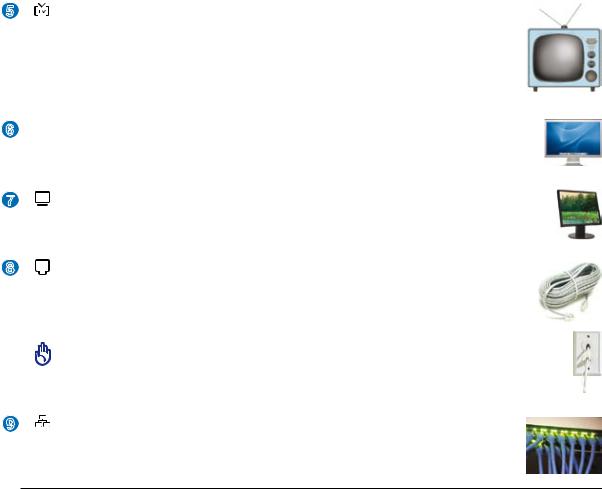
|
|
Lära känna delarna 2 |
|
5 |
|
TV-ut port |
|
|
|
TV-ut porten är en S-Videokontakt som gör det möjligt att styra om skärmen på Notebook |
|
|
|
PC till en TVeller videoprojektorapparat. Du kan välja meddlan simultan eller enkel |
|
|
|
visning. Använd en S-Videokabel (följer inte med) för visning med hög kvalitet, eller |
|
|
|
använd den medföljande RCA som S-Videoadapter för standardvideoapparater. Den |
|
|
|
här porten stödjer både NTSCoch PAL-formaten. |
|
|
|
||
6 |
DVI Skärm (DVI-D) utgång (på utvalda modeller) |
||
|
|
Digital Video gränssnittsporten är konstruerad för att maximera videografiken för platta |
|
|
|
LCD-monitorer eller andra DVI-kompatibla enheter. |
|
|
|
|
|
7 |
|
Skärm (Monitor)-utgång |
|
|
|
15-pin D-submonitorporten stöder en standard VGA-kompatibel enhet som exempelvis en |
|
|
|
monitor eller projektor, för att möjliggöra tittande på en större, extern skärm. |
|
8 |
|
Modemport |
|
|
|
RJ-11 modemporten med två pins är mindre än RJ-45 LAN-porten och stöder en |
|
|
|
standardtelefonkabel. Det interna modemet stöder överföringar upp till 56K V.90. Den |
|
|
|
inbyggda kontakter möjliggör bekväm användning utan ytterligare adaptrar. |
|
|
|
|
|
|
|
VIKTIGT! Det inbyggda modemet stöder inte spänningen som används i digitala |
|
|
|
telefonsystem. Anslut inte modemporten till ett digitalt telefonsystem, då din |
|
|
|
notebookdator kan skadas. |
|
|
|
|
|
9 |
|
LAN-port |
|
|
|
RJ-45 LANporten med åtta pins är större än RJ-11modemport och stöder en standard |
|
Ethernetkabel för anslutning till ett lokalt nätverk. Den inbyggda kontakter möjliggör smidig användning utan ytterligare adaptrar.
17
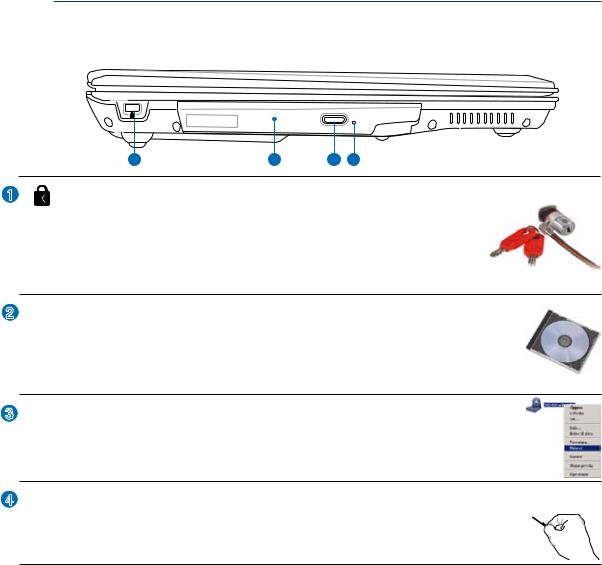
2 Lära känna delarna
Vänsta sidan
Se diagrammet nedan för att identifiera komponenterna på denna sida av Notebook PC.
1 |
2 |
3 |
4 |
1 |
Kensington® låsport |
Kensington® låsport säkrar Notebook PC genom att de Kensington®-kompatibla Notebook PC-säkerhetsprodukterna. De här säkerhetsprodukterna inkluderar vanligtvis en metallkabel och lås som förhindrar Notebook PC att flyttas från ett fast objekt. En del säkerhetsprodukter kan också innehålla en rörelsedetektor, som avger ett larm när den flyttas.
2  Optisk lagringenhet
Optisk lagringenhet
Notebook PC kommer i skilda modeller med olika optiska lagringsenheter. Den optiska lagringsenheten på Notebook PC kan stödja CD-skivor och/eller DVD och kan ha inspelningsbar (R) eller återskrivningsbar (RW) kapacitet. Se försäljningsspecifikationer för detaljer om varje modell.
3  Elektronisk öppning av optisk lagringsenhet
Elektronisk öppning av optisk lagringsenhet
Den optiska lagringsenheten har en elektronisk utskjutningsknapp för öppning av facket. Du kan också skjuta ut den optiska läsaren med hjälp av programvaruspelare eller genom att högerklicka på den optiska läsaren i Windows "Computer" och välja Mata ut.
4  Akutöppning av optisk lagringsenhet (placering varierar med modell)
Akutöppning av optisk lagringsenhet (placering varierar med modell)
Akutöppningen används för att skjuta ut facket till den optiska lagringsenheten i händelse av att den elektroniska utskjutningen inte fungerar. Använd inte akutöppningen istället för den elektroniska öppningen.
18
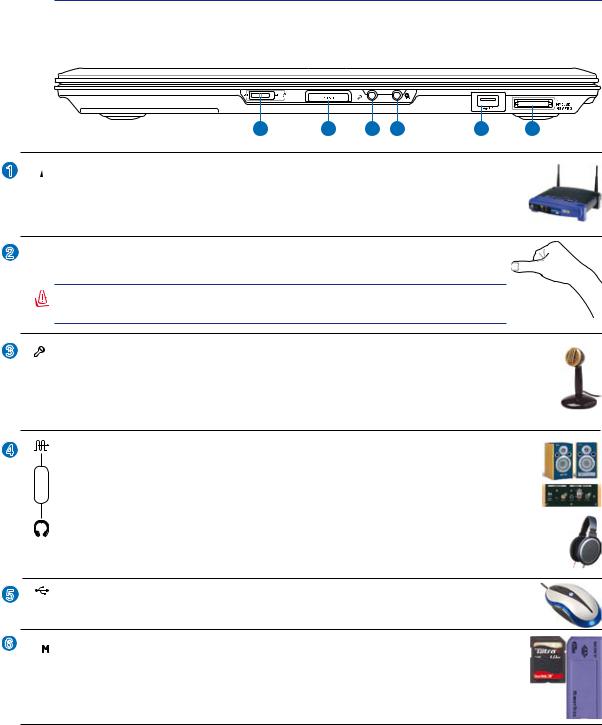
1
2
3
Lära känna delarna 2
framsidan
Se diagrammet nedan för att identifiera komponenterna på denna sida av Notebook PC.
1 |
2 |
3 |
4 |
5 |
6 |
 Trådlös switch
Trådlös switch
Aktiverar eller avaktiverar den inbyggda trådlösa LAN eller Bluetooth (utvalda modeller). Aktiverad kommer den trådlösa statusindikatorn att lysa. Inställningar i Windows program måste göras före användning.
 Bildskärmsknapp
Bildskärmsknapp
Tryck på knappen till bildskärmen för att öppna bildskärmen.
VARNING! När du öppnar tvinga inte ned bildskärmen mot bordet eftersom gångjärnen kan gå sönder! Lyft aldrig Notebook PC i bildskärmen!
 Ingångskontakt för mikrofon
Ingångskontakt för mikrofon
Kontakten för monomikrofonen (1/8 tum) kan användas för att ansluta en extern mikrofon eller utgående signaler från ljudenheter. Genom att det här uttaget används tas den inbyggda mikrofonen ur bruk. Använd den här funktionen för videokonferens, röstinläsningar eller enkla ljudinspelningar.
4 |
|
SPDIF utgåendeuttag |
|
Combo |
Det här uttaget ansluter till SPDIF (Sony/Philips Digital Interface)-anpassade apparater |
|
för digital ljudutgång. Använd den här funktionen för att göra om din Notebook PC till ett |
|
|
|
hi-fi hemunderhållningssystem. |
Utkontakt för hörlurar
Kontakten för stereohörlurar (1/8 tum) används för att ansluta Notebook PCns utgående ljudsignal till förstärkta högtalare eller hörlurar. Genom att de här uttagen används tas de inbyggds högtalarna ur bruk.
5 2.0 |
USB-port (2.0/1.1) (på utvalda modeller) |
|
(Se andra sidan för beskrivning.) |
6  Flashminnesfack
Flashminnesfack
Normalt så måste en extern minneskortsläsare köpas separat för att kunna använda minneskort från enheter såsom digitalkameror, MP3-spelare, mobiltelefoner och handdatorer. Denna bärbara dator har en inbyggd minneskortsläsare av höghastighetsmodell som bekvämt kan läsa från och skriva till flashminneskort såsom nämns senare i denna manual.
19
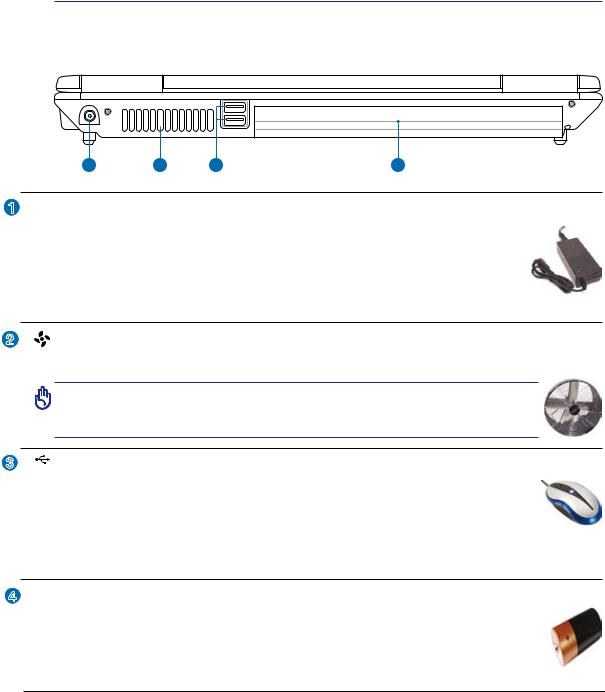
2 Lära känna delarna
Baksidan
Se diagrammet nedan för att identifiera komponenterna på denna sida av Notebook PC.
1 |
2 |
3 |
4 |
1  Batteriingång (DC)
Batteriingång (DC)
Den medföljande strömadaptern konverterar elström (AC) till batteriström (DC) för användning med det här uttaget. Ström som kommer genom det här uttaget ger ström till Notebook PC och laddar det interna batteriet. För att förebygga skada på Notebook PC och på batteriet ska du alltid använda den tillhörande strömadaptern. VARNING: KAN
BLI ALLT FRÅN VARM TILL HET NÄR DEN ANVÄNDS. SE TILL ATT INTE TÄCKA ÖVER ADAPTERN OCH HÅLL DEN BORTA FRÅN KROPPEN.
2 |
Avkylningsfläkt |
Avkylningsfläkten avlägsnar hög värme och är beroende på inställningar i temperaturtröskeln.
VIKTIGT! Var noga med att papper, böcker, klädesplagg, sladdar eller andra objekt inte blockerar någon av luftventilerna, annars kan överhettning av Notebook PC inträffa.
3 2.0 USB-port (2.0/1.1) (på utvalda modeller)
Den universella seriebussen är kompatibel med USB 2.0 eller USB 1.1- enheter, som t ex tangentbord, pekverktyg, kameror, hårddiskar, skrivare och skannrar som ansluts i serier upp till 12 Mbit/sek (USB 1.1) och 480 Mbit/sek (USB 2.0). USB möjliggör att flera enheter
kan köras samtidigt på en dator med några kringutrustningar fungerande som extra insticksplatser eller hubbar. USB stödjer snabbväxling mellan apparater så att den flesta kringutrustningen kan kopplas eller kopplas bort utan att datorn måste startas om.
4  Batteripack
Batteripack
Batteriet laddas automatiskt när den är ansluten till en elströmskälla och bibehåller ström till Notebook PC när elströmmen inte är ansluten. Det här möjliggör användning när du tillfälligt förflyttar dig mellan platser. Batteritiden varierar beroende på användning och beroende på specifikationer för den här Notebook PC. Batteriet kan inte plockas isär och måste ersättas som en enda enhet genom en auktoriserad återförsäljare.
20
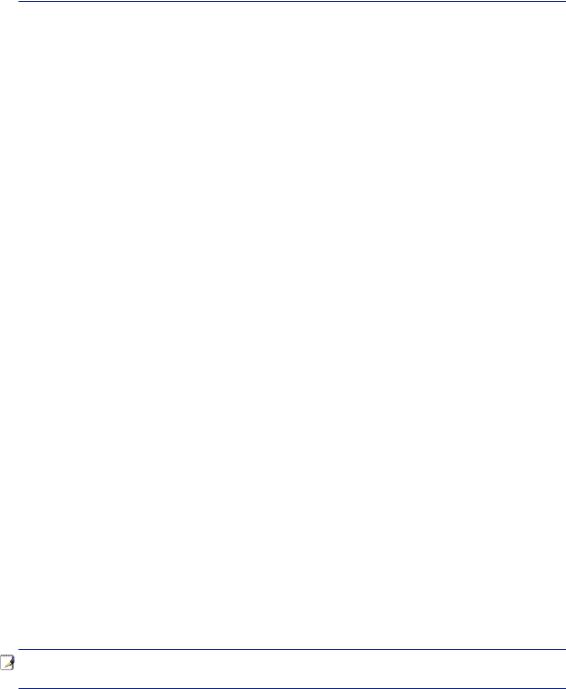
3. Komma igång
Använda elström (AC)
Använda batteriström (DC)
Slå PÅ Notebook PC
Kontrollera batteriströmmen
Ladda batteriet
Strömalternativ
Energihanteringslägen
Speciella funktioner på tangentbordet
Växlar och statusindikatorer
ANMÄRKNING: Foton och ikoner i den här manualen används endast i illustrativt syfte och visar inte var som egentligen används i själva produkten.
21
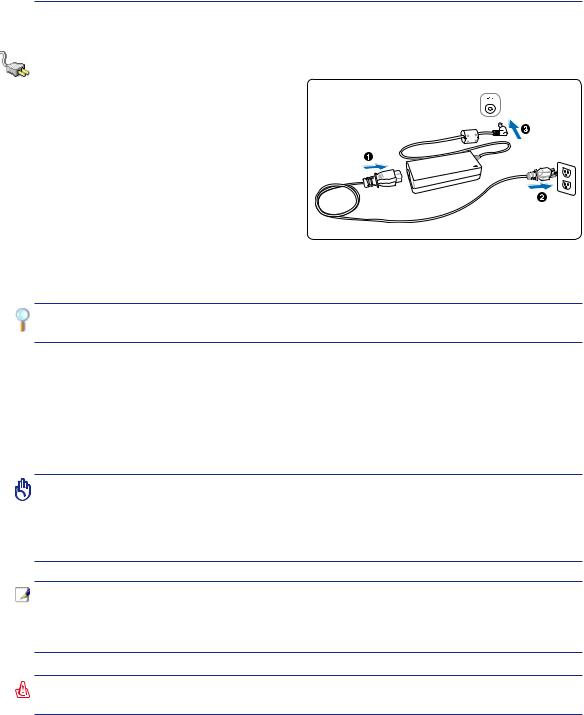
3 Komma igång
Strömsystem
Använda elström (AC)
Strömmen på Notebook PC består av två
delar, strömadapter och batteriströmsystemet. Strömadaptern konverterar elström från ett vägguttag
till den batteriström som krävs för Notebook PC. Din Notebook PC levereras med en universell AC-DC-
adapter. Det innebär att du kan ansluta strömsladden
till vilket 100V -120V som 220V-240V-uttag som helst utan att ställa in omkopplare eller använda strömkonvertrar. I en del länder krävs en adapter
för att ansluta den medföljande US-standard elströmssladden till en annan standard. De flesta
hotell tillhandahåller universella uttag som stödjer olika strömsladdar samt spänningar. Det är alltid säkrast att fråga en erfaren resenär om eluttagens spänning när du ska ta med strömadaptrar till andra länder.
TIPS: Du kan köpa resekit för Notebook PC som innehåller strömoch modemadaptrar för nästan alla länder.
Med elströmsladden ansluten till AC-DCkonvertern ansluter du elströmsladden till ett eluttag (helst med spänningsskydd) och anslut sedan batterikontakten till Notebook PC. Genom att du kopplar in AC-DCadaptern i eluttaget först kan du testa eluttagets spänning och själva AC-DCkonvertern för kompatibilitetsproblem, innan du ansluter batterikontakten till Notebook PC. Den gröna lysdioden för ström på adaptern tänds om spänningen är inom acceptabla gränser. Strömindikatorn på adaptern (om tillgänglig) kommer att lysa om strömmen är inom accepterat område.
VIKTIGT! Skada kan inträffa om du använder en annan adapter för att strömföra Notebook PC eller om du använder adaptern till Notebook PC för att strömföra andra elektriska apparater. Om det börjar ryka, lukta bränt, eller om stark hetta kommer frånAC-DCadaptern ska du uppsöka service. Uppsök service om du misstänker fel på AC-DCadaptern. Du kan skada både batteriet och Notebook PC om det är fel på AC-DCadaptern.
ANMÄRKNING: Den här Notebook PCn kan komma med antingen en tvåeller en trespetskontakt beroende på område. Om en trespetskontakt följer med måste du använda ett jordat eluttag eller använda en ordentligt jordad adapter. Detta gör användningen av Notebook PC säkrare.
VARNING! STRÖMADAPTERN BLIRALLT FRÅN VARM TILLHET NÄR DENANVÄNDS. SE TILL ATT INTE TÄCKA ÖVER ADAPTERN OCH HÅLL DEN BORTA FRÅN KROPPEN.
22
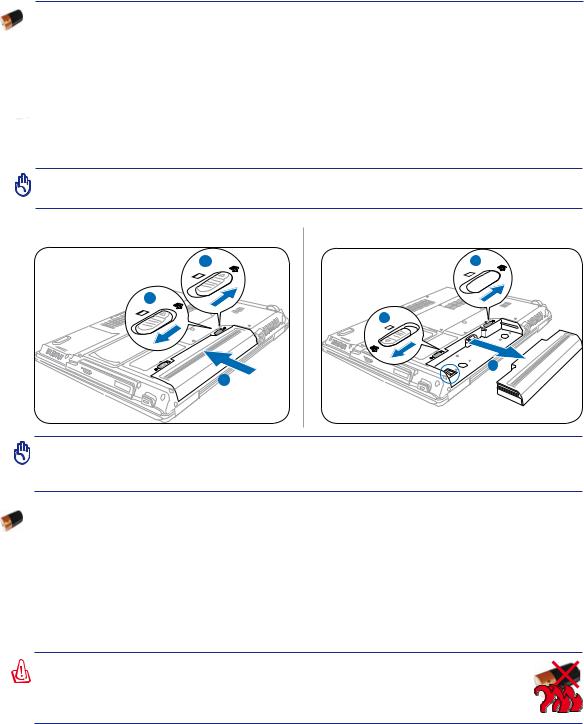
Komma igång 3
Använda batteriström (DC)
Notebook PC är utformad att fungera med ett borttagbart batteri. Batteriet består i en uppsättning sammansatta battericeller. Ett fullt laddat batteri ger flera timmars batteritid, som kan förlängas ytterligare genom att strömhanteringsfunktionerna utnyttjas genom BIOS-inställningen. Ytterligare batterier är tillvak och kan inhandlas separat genom en Notebook PCåterförsäljare.

 Installera och avlägsna batteriet.
Installera och avlägsna batteriet.
Din Notebook PC kan ha eller inte ha sitt batteri installerat. Om din Notebook PC inte har sitt batteri installerat följer du följande procedurer för att installera batteriet.
VIKTIGT! Försök aldrig att ta bort batteriet undertiden som Notebook PC är PÅ, då detta kan resultera i förlust av arbetsdata.
Installation av batteripaketet:
1
2- 3
2-
2
Borttagning av batteripaketet:
2
2-
1
1-
3
 SIM-kortfack på utvalda modeller.
SIM-kortfack på utvalda modeller.
VIKTIGT! Använd endast batteriet och strömadaptrar som följer med Notebook PC eller är specifikt godkända av tillverkare eller försäljare för användning med den är modellen, annars kan skada inträffa på din Notebook PC.
Batterivård
Batteriet på Notebook PC, liksom alla laddningsbara batterier, kan laddas ett begränsat antal gånger. Batteripaketets livslängdberorpådenomgivandetemperaturen,fuktighetenochhurdinNotebookPCanvänds.Idealisktemperatur för användning av batteriet är i spannet mellan 5°C och 35°C. Du måste också ta med i beräkningen att den interna temperaturen på Notebook PC är högre än den externa.Alla temperaturer över eller under det här spannet kommer att korta batteriets livslängd. Hur som helst kommer batteriets användningstid att så småningom minska och ett nytt batteri måste inhandlas från en auktoriserad återförsäljare för den här Notebook PC. Då batterier även har en lagringstid rekommenderas inte att du köper extra att ha i lager.
VARNING! Av säkerhetsskäl får du INTE kasta batteriet i elden, INTE kortsluta kontakterna och INTE demontera batteriet. Om det är någon onormal funktion eller skada på batteripaketet som orsakats av stötar, stäng av Notebook PC: n och kontakta ett auktoriserat servicecenter.
23
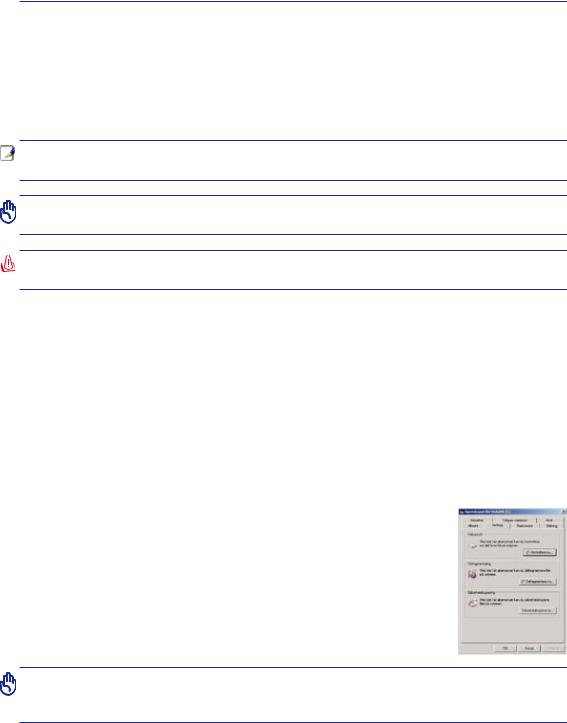
3 Komma igång
Slå PÅ Notebook PC
Ström-PÅ meddelandet på Notebook PC kommer fram på skärmen när du slår PÅ den. Om det är nödvändigt kan du justera nivån på ljusstyrkan genom snabbvalstangenterna. Om du måste köra
BIOS-inställningen för att ställa in eller ändra på systemkonfigurationen kan du trycka [F2] under uppstarten för att komma in in BIOS-inställningen. Om du trycker [Tab] under startskärmen ser du standardstartinformation, som t ex BIOS-versionen. Tryck [Esc] och du kommer till en startmeny med val som du kan starta från dina tillgängliga diskar.
ANMÄRKNING: För att skydda hårddisken ska du alltid vänta minst 5 sekunder efter att du har slagit AV din Notebook PC innan du slår PÅ den igen.
VIKTIGT! Innan uppstart kommer skärmpanelen att blinka när strömmen är PÅ. Det här utgör en del av Notebook PC:s testrutin och det är ingenting fel på skärmen.
VARNING! Bär inte Notebook PC i t.ex. en väska eller täck över den när den är påslagen med något material eftersom det reducerar luftcirkulationen.
Power-On Self Test (POST)
När du slår PÅ din Notebook PC kommer den först att köra igenom en serie av programvarukontrollerade diagnostiska test som kallas Power-On Self Test (POST). Programvaran som kontrollerar POST är installerad som en permanent del av uppbyggnaden av Notebook PC. POST innehåller en rapport över hårdvarukonfugurationen i Notebook PC, som används för att göra en diagnostisk kontroll av systemet. Den här rapporten skapas genom att BIOSinställningsprogram används. Om POST upptäcker skillnader mellan rapporten och den existerande hårdvaran kommer den att visa ett meddelande på skärmen med en uppmaning till dig att korrigera konflikten genom att köra BIOS-inställningen. I de flesta fall ska rapporten vara korrekt när du tar emot din Notebook PC. När testet är avslutat kan du få ett meddelande ”Inget operativsystem funnet” om hårddisken inte är förinställt med ett operativsystem. Detta indikerar att hårddisken har upptäckts korrekt och att den är redo för installation av ett nytt operativsystem.
 Self Monitoring and Reporting Technology
Self Monitoring and Reporting Technology
S.M.A.R.T. (Self Monitoring and Reporting Technology) kontrollerar hårddisken under POST och avger ett varningsmeddelande om hårddisken kräver service. Om någon kritisk hårddiskvarning ges under uppstart måste du genast ta en reservkopia på din data och köra Windows diskkontrollprogram. För att köra Windows diskkontrollprogram: klicka Start > välj Dator > högerklicka på en hårddiskikon> välj Egenskaper > klicka på fliken Verktyg > klicka Kontrollera nu > klicka Start. Du kan också välja “Sök ... sektorer” för en mer efefktiv sökning och reparation, men processen tar längre tid.
VIKTIGT! Om du fortfarande får varningar under uppstart efter att ha kört ett programvarudiskkontrollverktyg, ska du lämna in din Notebook PC på service. Fortsatt användning kan resultera i förlust av data.
24
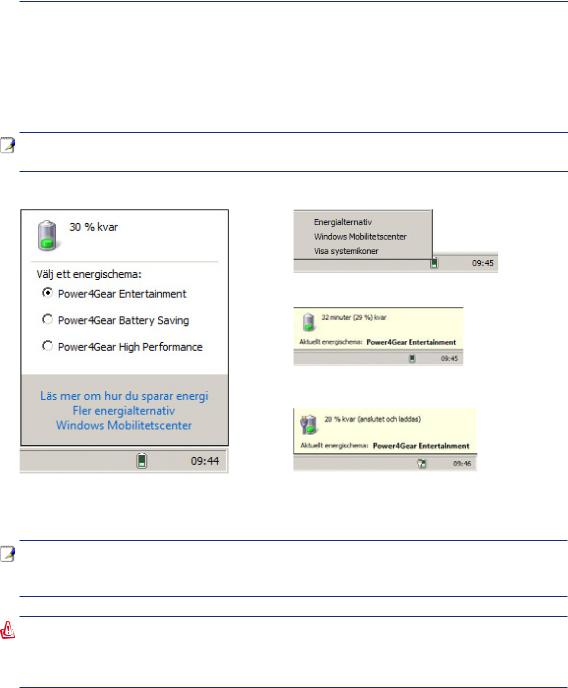
Komma igång 3
 Kontrollera batteriströmmen
Kontrollera batteriströmmen
Batterisystemet implementerar Smart Battery-standard i Windowsmiljön som också gör det möjligt för batteriet att noggrannt rapportera antalet laddade procent som finns kvar i batteriet. Ett fullt laddat batteri ger Notebook PC ett par timmars arbetsström. Den exakta siffran varierar beroende på användningen av de strömsparande funktionerna, dina arbetsvanor i allmänhet, CPU, systemets minnesstorlek och storleken på skärmpanelen.
ANMÄRKNING: Skärmbilderna som visas här är bara exempel och visar inte vad du ser i ditt system.
Högerklicka på batteriikonen
Markör över batteriikonen utan strömadapter.
Vänsterklicka på batteriikonen |
Markör över batteriikonen med |
|
strömadapter. |
ANMÄRKNING: Du kommer att varnas när batteriströmmen är låg. Om du fortsätter att ignorera den låga batterinivån kommer Notebook PC:n att gå in i viloläge (Windows använder som standard STR).
VARNING! Suspend-to-RAM (STR) varar inte länge när batteriströmmen är förbrukad. Suspend-to-Disk (STD) är inte samma sak som strömAV. STD kräver en liten mängd ström ochkommerinteattklarasigomingenströmfinnstillgängligpgatotalbatteriförbrukning eller ingen strömtillförsel (d v s varken strömadaptern eller batteriet är tillgängligt).
25
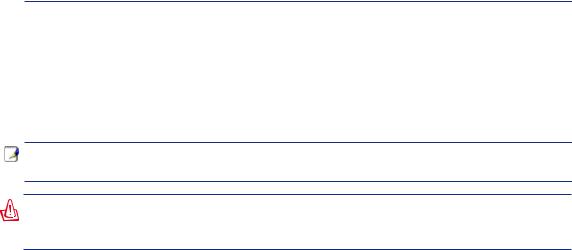
3 Komma igång
 Ladda batteriet
Ladda batteriet
Innan du använder din Notebook PC på resande fot måste du ladda batteriet. Batteriet börjar laddas så snart som Notebook PC är ansluten till extern ström genom strömadaptern. Ladda batteriet fullt innan du använder det för första gången. Ett nytt batteri måste laddas helt och hållet innan Notebook PC kopplas bort från den externa strömmen. Det tar ett par timmar att ladda batteriet helt när Notebook PC är AV och det kan ta dubbelt så lång tid när Notebook PC är PÅ. Lampan för batteriladdning slås AV när batteriet är laddat.
ANMÄRKNING: Batteriet slutar laddas om temperaturen är för hög eller om batteriets spänning är för hög.
VARNING! Låt inte batteripaketet vara ouppladdat. Batteripaketet kommer att ladda ur sig med tiden. Om batteripaketet inte används måste det fortsättas att laddas var tredje månad för att bibehålla dess kapacitet i annat fall kommer det inte att kunnas laddas i framtiden.
26
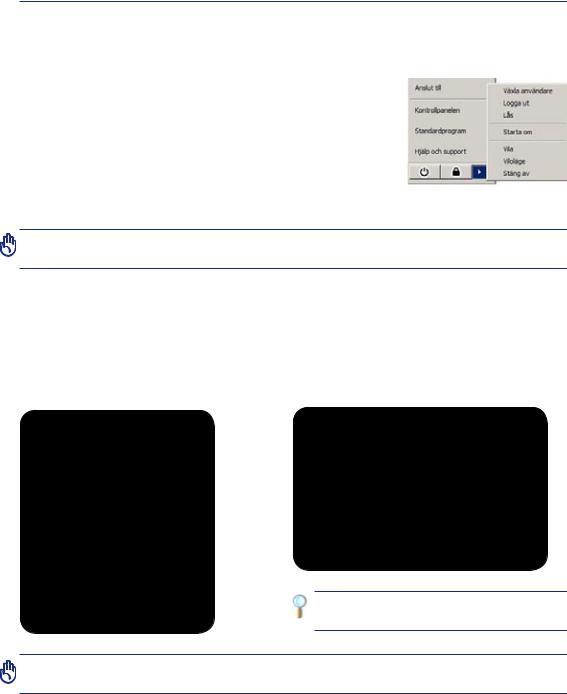
Komma igång 3
 Strömalternativ
Strömalternativ
Strömbrytaren sätter på PÅ och stänger AV Notebook PC, eller sätter Notebook PCn i viloeller standbyläge. Strömbrytarens egenskaper kan ställas in i Windows kontrollpanel > Strömalternativ> Systeminställningar.
För andra alternativ som t ex “Byt användare, starta om, insomning eller avstängning” klickar du på pilhuvudet intill låsikonen.
 Starta igen eller starta om
Starta igen eller starta om
Efter att ha genomfört förändringar i ditt operativsystem kan du bli uppmanad att starta om systemet. En del installationsprocesser visar en dialogruta för att starta om. För att starta om systemet manuellt väljer du
Starta om.
VIKTIGT! För att skydda hårddisken ska du vänta minst 5 sekunder efter att du har slagit AV din Notebook PC innan du slår PÅ den igen.

 Akutavstängning
Akutavstängning
Om ditt operativsystem inte kan stängas AV ordentligt eller starta om finns det två ytterligare sätt att stänga av din Notebook PC på:
(1) Tryck in strömbrytaren  i mer än 4 sekunder, eller (2) Tryck in nedstängningsknappen
i mer än 4 sekunder, eller (2) Tryck in nedstängningsknappen 

 .
.
TIPS: Använd ett uträtat gem för att trycka in nedstängningsknappen.
VIKTIGT! Använd inte akutnedstängningsknappen samtidigt som data har skrivits in, det kan resultera i förlust eller skada på datan.
27
